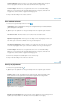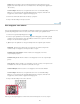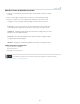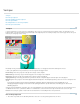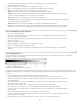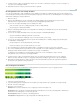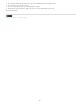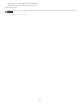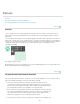Operation Manual
Holling
Vereenvoudigen
Naar boven
Onbeperkt
Gedefinieerde verhoudingen
Gedefinieerde grootte
Vaste grootte
Vanuit middelpunt
Vereenvoudigen
Hiermee bepaalt u de hoeveelheid kromming op het breedste deel van de
pijlpunt, waar deze de lijn raakt. Voer een waarde in voor de holling van de pijlpunt (van
-50 tot +50%).
Hiermee zet u de getekende vorm om in een rasterafbeelding.
Wanneer u na het omzetten de rasterafbeelding verkleint of vergroot, wordt de vorm
mogelijk met oneffen randen en gepixeleerd weergegeven.
3. Geef in het vak Breedte de breedte van de lijn op in pixels.
4. Sleep in de afbeelding om de lijn te tekenen.
Een aangepaste vorm tekenen
Het gereedschap Aangepaste vormen biedt verschillende vormopties die u kunt tekenen. Wanneer u het
gereedschap Aangepaste vormen selecteert, kunt u deze vormen op de optiebalk kiezen.
1. Selecteer het gereedschap Aangepaste vorm.
2. Selecteer op de optiebalk een vorm in de pop-upkiezer Aangepaste vorm. Klik op de pijl
rechtsboven in het deelvenster om de beschikbare vormen weer te geven en de manier
waarop ze moeten worden weergegeven.
3. (Optioneel) In de optiebalk voor het gereedschap kunt u de volgende opties instellen:
Hiermee kunt u de breedte en hoogte van een rechthoek, afgeronde
rechthoek, ellips of aangepaste vorm bepalen door te slepen.
Hiermee maakt u een aangepaste vorm in de
oorspronkelijke proporties.
Hiermee maakt u een aangepaste vorm in de oorspronkelijke
grootte.
Hiermee maakt u een aangepaste vorm als een vaste vorm op basis van
de waarden die u invoert in de vakken voor breedte en hoogte.
Hiermee tekent u een aangepaste vorm vanuit het midden.
Hiermee zet u de getekende vorm om in een rasterafbeelding.
Wanneer u na het omzetten de rasterafbeelding verkleint of vergroot, wordt de vorm
mogelijk met oneffen randen en gepixeleerd weergegeven.
4. Sleep in de afbeelding om de vorm te tekenen.
Met het gereedschap Aangepaste vormen kunt u kant-en-klare lijsten om een foto slepen
271